Linux系统下 nslookup命令的基本使用
原创Linux系统下 nslookup命令的基本使用
原创
引言
在网络管理中,DNS(域名系统)是一个非常重要的组成部分,它负责将人类可读的域名转换为机器可使用的IP地址。在Linux系统中,nslookup 是一个用于查询DNS信息的强大工具。本文将介绍如何在Linux环境下使用 nslookup 进行基本的DNS查询。
一、nslookup介绍
nslookup是一个网络管理工具,主要用于诊断和调试DNS服务器以及主机名解析问题。尽管较新的工具如dig和host更加流行,nslookup仍然是许多系统管理员用来快速检查DNS记录的首选工具之一。
二、使用帮助
- 使用man手册查询帮助信息
man nslookup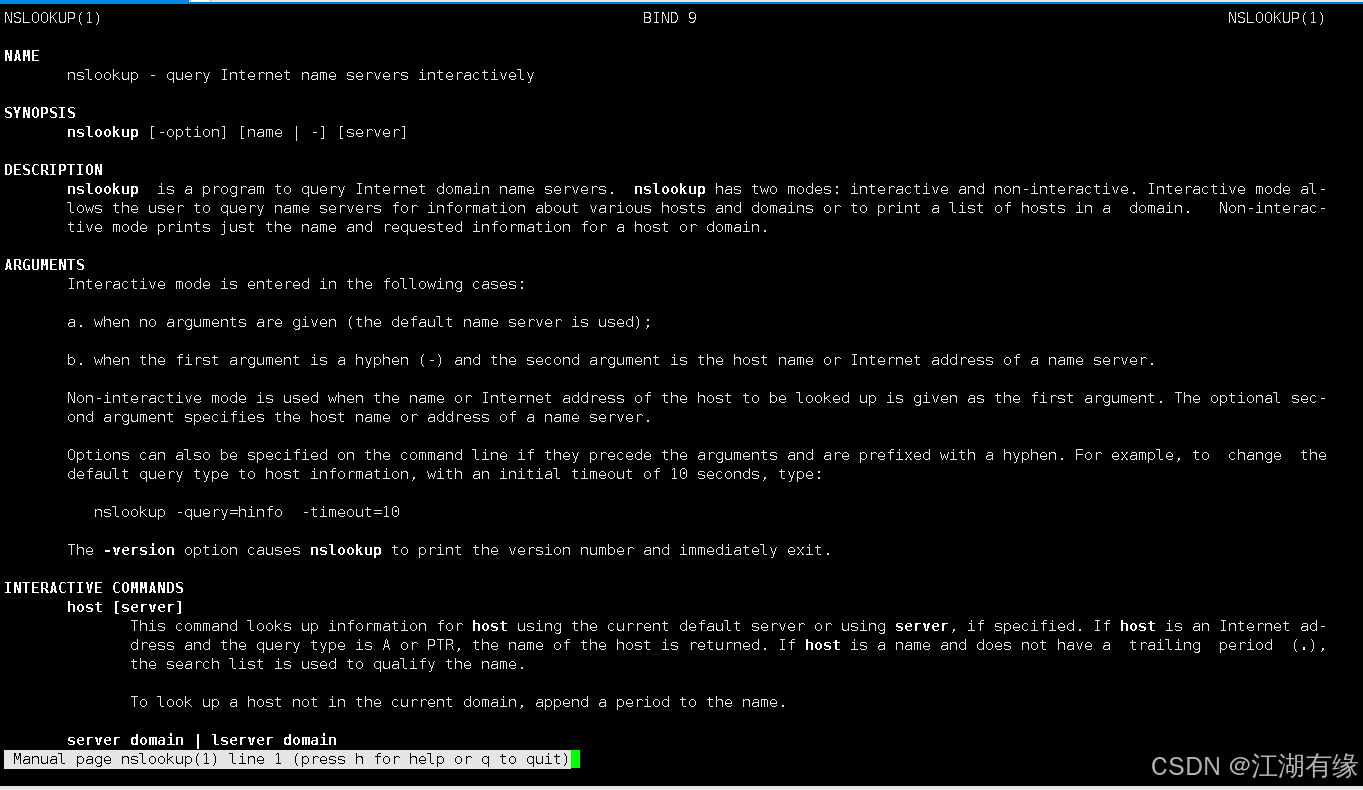
- 语法:
nslookup(选项)(参数)(DNS服务器)- 选项:
-sil:不显示任何警告信息。三、 基本使用方法
1. 查询域名对应的IP地址
要查询一个域名对应的IP地址,只需简单地运行
nslookup后跟上你想查询的域名。 这个命令将会返回www.baidu.com对应的IP地址以及其他相关的信息。
nslookup www.baidu.com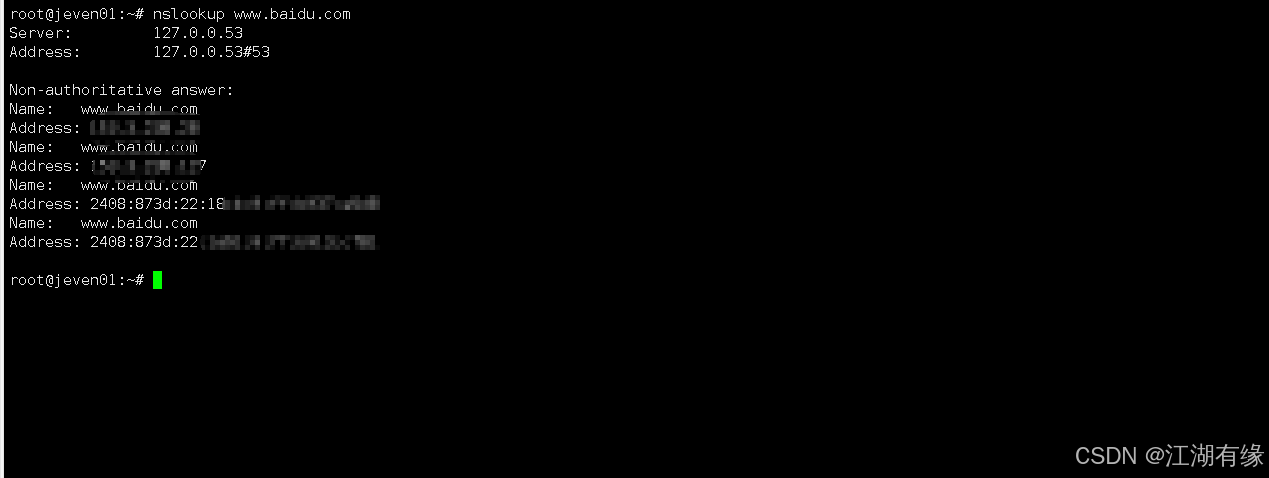
2. 查询特定的DNS记录类型
默认情况下,
nslookup查询的是A记录(即IPv4地址)。但是,你也可以指定查询其他类型的DNS记录,比如MX(邮件交换记录)、NS(域名服务器记录)等。下面是如何查询www.baidu.com的MX记录的例子:
nslookup -type=mx www.baidu.com- DNS相关解释:
- A记录(Address Record):
- A记录是最常见的DNS记录类型,它将一个域名映射到一个IPv4地址。
- 当你在浏览器中输入一个网址时,计算机会使用该网站的A记录来找到对应的服务器IP地址,从而建立连接。
- 例如,
example.com的A记录可能指向93.184.216.34。
- MX记录(Mail Exchange Record):
- MX记录指定了处理特定域电子邮件的邮件服务器,并且按照优先级排序。
- 当发送电子邮件到某个域名时,发送服务器会查找该域的MX记录以确定邮件应被发送到哪个服务器。
- 一个域可以有多个MX记录,通过优先级值(priority value)来决定首先尝试哪一个服务器。较低的数值表示较高的优先级。
- NS记录(Name Server Record):
- NS记录标明了哪些DNS服务器负责特定域的DNS查询解析。
- 它们告诉其他DNS服务器,在需要解析属于该域的任何记录时应该向哪里查询。
- 每个域至少需要两个NS记录,这增加了冗余度,确保如果一个名称服务器不可用时,还有另一个可用,从而提高了可靠性。
3. 使用特定的DNS服务器进行查询
如果你想要使用一个不同于默认配置的DNS服务器来进行查询,可以在
nslookup命令后加上该DNS服务器的IP地址。例如,要使用Google的公共DNS服务器(8.8.8.8)查询www.baidu.com,可以这样做:
nslookup www.baidu.com 8.8.8.8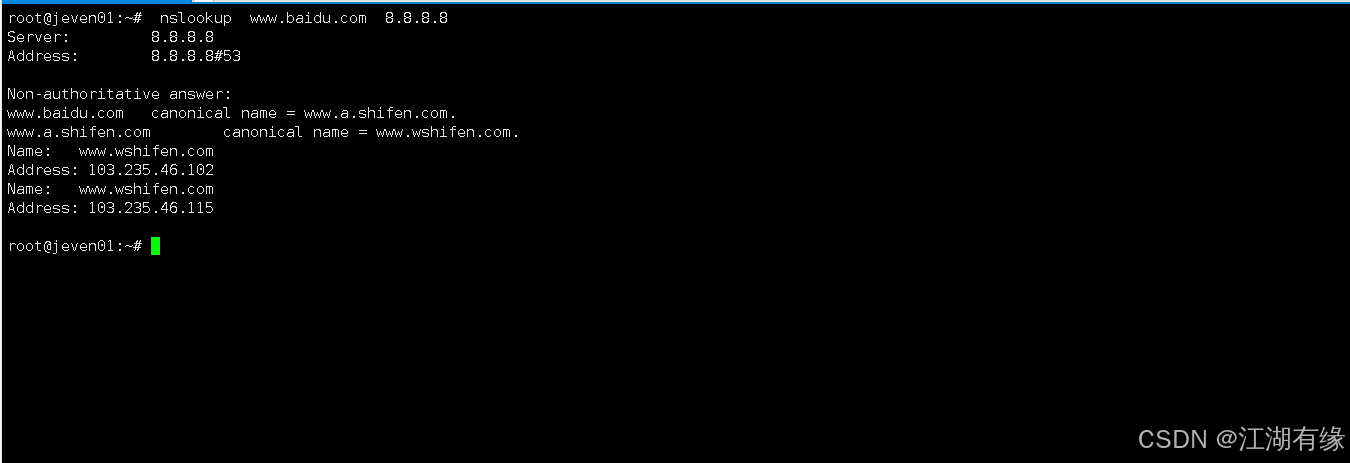
- 相关解释
字段 | 值 | 说明 |
|---|---|---|
Server |
| 使用的 DNS 服务器是 Google 的公共 DNS 服务器。 |
Address |
| DNS 服务监听的地址和端口号(默认使用 53 端口)。 |
Non-authoritative answer | 返回的结果不是来自权威 DNS 服务器,而是可能来自缓存或其他非权威来源。 | |
CNAME (1) |
|
|
CNAME (2) |
|
|
A Record (1) |
|
|
A Record (2) |
|
|
4. 交互模式
nslookup也支持交互模式,在这种模式下,你可以一次执行多个查询。启动交互模式只需在命令行输入nslookup并按下回车键。然后,你可以输入各种命令来查询不同的信息。例如,输入server 8.8.8.8可以切换到使用Google的公共DNS服务器,接着输入www.baidui.com来查询其相关信息。
root@jeven01:~# nslookup
> server 8.8.8.8
Default server: 8.8.8.8
Address: 8.8.8.8#53
> www.baidu.com
Server: 8.8.8.8
Address: 8.8.8.8#53
Non-authoritative answer:
www.baidu.com canonical name = www.a.shifen.com.
www.a.shifen.com canonical name = www.wshifen.com.
Name: www.wshifen.com
Address: 103.235.46.102
Name: www.wshifen.com
Address: 103.235.46.115
>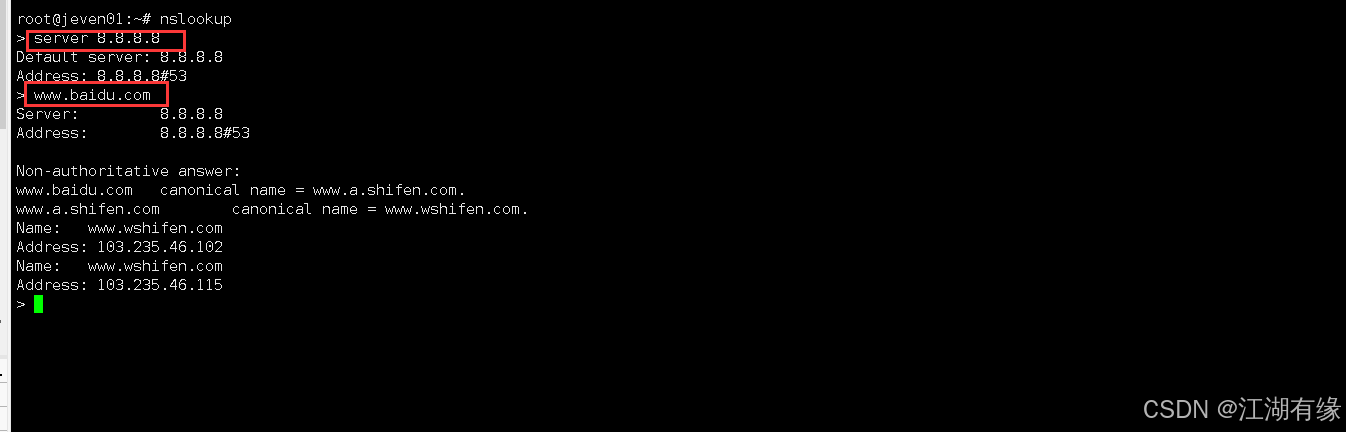
- 退出交互模式:
在交互模式下完成所有查询后,可以通过输入 exit 或者按下 Ctrl+C 来退出 nslookup 的交互模式。
四、注意事项
- 确保网络连接正常:
nslookup需要访问 DNS 服务器,网络中断会导致查询失败。 - 区分大小写:域名在 DNS 查询中通常不区分大小写,但某些特殊场景可能需要注意。
- 非权威结果的局限性:非权威答案可能来自缓存,不一定反映最新的 DNS 记录。
- 指定正确的 DNS 服务器:如果未指定 DNS 服务器,默认使用系统配置的 DNS,可能导致结果不准确。
- 检查命令语法:错误的命令格式可能导致无法正确解析或返回意外结果。
- 注意 CNAME 记录的跳转:CNAME 记录可能会有多层跳转,需仔细查看最终解析的目标。
- 避免频繁查询:频繁使用
nslookup查询可能被 DNS 服务器视为恶意行为,导致 IP 被限制。 - 了解记录类型:不同记录类型(如 A、MX、NS)返回的结果不同,需明确查询目标。
- 交互模式需手动退出:进入交互模式后,需输入
exit或按Ctrl+C退出,否则会一直占用终端。 - 优先使用权威 DNS 服务器:为了获取最准确的结果,建议直接查询域名的权威 DNS 服务器。五、总结
尽管 nslookup 功能强大,但值得注意的是,一些更现代的工具如 dig 提供了更多的灵活性和详细输出。然而,对于快速诊断DNS问题或获取基础DNS信息来说,nslookup 仍然是一个非常方便的工具。掌握这些基本命令可以帮助您有效地管理和排查Linux环境下的网络问题。
原创声明:本文系作者授权腾讯云开发者社区发表,未经许可,不得转载。
如有侵权,请联系 cloudcommunity@tencent.com 删除。
原创声明:本文系作者授权腾讯云开发者社区发表,未经许可,不得转载。
如有侵权,请联系 cloudcommunity@tencent.com 删除。

